еҰӮжһңMicrosoft TeamsдёӢиҪҪеҗҺж— жі•жү“ејҖпјҢеҸҜд»Ҙе°қиҜ•д»ҘдёӢи§ЈеҶіж–№жі•пјҡжЈҖжҹҘзі»з»ҹжҳҜеҗҰз¬ҰеҗҲTeamsиҰҒжұӮпјҢзЎ®дҝқйҳІзҒ«еўҷжҲ–йҳІз—…жҜ’иҪҜ件жңӘйҳ»жӯўеҗҜеҠЁгҖӮжё…зҗҶTeamsзј“еӯҳпјҢи·Ҝеҫ„дёә%appdata%\Microsoft\TeamsгҖӮд№ҹеҸҜд»Ҙе°қиҜ•йҮҚж–°еҗҜеҠЁи®Ўз®—жңәжҲ–жӣҙж–°TeamsгҖӮеҰӮжһңй—®йўҳдҫқж—§пјҢе»әи®®еҚёиҪҪ并йҮҚж–°е®үиЈ…жңҖж–°зүҲжң¬зҡ„TeamsгҖӮ

TeamsдёӢиҪҪеҗҺжү“дёҚејҖжҖҺд№ҲеҠһпјҹ
еёёи§Ғзҡ„Teamsж— жі•еҗҜеҠЁеҺҹеӣ
- йҳІзҒ«еўҷжҲ–е®үе…ЁиҪҜ件干жү°пјҡжңүж—¶еҖҷпјҢTeamsж— жі•еҗҜеҠЁеҸҜиғҪжҳҜз”ұдәҺйҳІзҒ«еўҷжҲ–йҳІз—…жҜ’иҪҜ件йҳ»жӯўдәҶзЁӢеәҸзҡ„жӯЈеёёиҝҗиЎҢгҖӮйҳІзҒ«еўҷеҸҜиғҪдјҡй”ҷиҜҜең°е°ҶTeamsе®ўжҲ·з«Ҝи§ҶдёәжҪңеңЁеЁҒиғҒпјҢиҝӣиҖҢжӢҰжҲӘе…¶зҪ‘з»ңиҝһжҺҘжҲ–йҳ»жӯўе…¶иҝӣзЁӢгҖӮйҳІз—…жҜ’иҪҜ件еҗҢж ·д№ҹеҸҜиғҪйҳ»жӯўTeamsеҗҜеҠЁжҲ–е°Ҷе…¶ж–Ү件йҡ”зҰ»пјҢеҜјиҮҙж— жі•жӯЈеёёиҝҗиЎҢгҖӮ
- зҪ‘з»ңиҝһжҺҘй—®йўҳпјҡTeamsдҫқиө–зҪ‘з»ңиҝһжҺҘжқҘйӘҢиҜҒиҙҰжҲ·дҝЎжҒҜе’ҢдёӢиҪҪеҝ…иҰҒзҡ„ж–Ү件пјҢеҰӮжһңзҪ‘з»ңиҝһжҺҘдёҚзЁіе®ҡжҲ–еӯҳеңЁй—®йўҳпјҢTeamsеҸҜиғҪдјҡеңЁеҗҜеҠЁж—¶ж— жі•жӯЈзЎ®еҠ иҪҪжүҖйңҖзҡ„ж•°жҚ®гҖӮжӯӨеӨ–пјҢзҪ‘з»ңй…ҚзҪ®й”ҷиҜҜпјҲеҰӮд»ЈзҗҶи®ҫзҪ®дёҚеҪ“пјүд№ҹеҸҜиғҪеҜјиҮҙTeamsж— жі•дёҺдә‘жңҚеҠЎеҷЁиҝһжҺҘпјҢйҖ жҲҗеҗҜеҠЁеӨұиҙҘгҖӮ
- з”ЁжҲ·иҙҰжҲ·жқғйҷҗдёҚи¶іпјҡеҰӮжһңдҪҝз”Ёзҡ„з”ЁжҲ·иҙҰжҲ·жқғйҷҗдёҚеӨҹпјҲеҰӮжІЎжңүз®ЎзҗҶе‘ҳжқғйҷҗпјүпјҢеҲҷеҸҜиғҪдјҡеҜјиҮҙTeamsж— жі•еҗҜеҠЁгҖӮе°Өе…¶жҳҜеңЁдјҒдёҡзҺҜеўғдёӯпјҢеҸҜиғҪйңҖиҰҒз®ЎзҗҶе‘ҳжқғйҷҗжқҘе®үиЈ…жҲ–иҝҗиЎҢжҹҗдәӣеә”з”ЁзЁӢеәҸгҖӮеҰӮжһңTeamsжІЎжңүи¶іеӨҹзҡ„жқғйҷҗжқҘи®ҝй—®зі»з»ҹиө„жәҗжҲ–зҪ‘з»ңжңҚеҠЎпјҢе®ғеҸҜиғҪдјҡеҗҜеҠЁеӨұиҙҘгҖӮ
зі»з»ҹе…је®№жҖ§й—®йўҳеҜјиҮҙTeamsж— жі•жү“ејҖ
- ж“ҚдҪңзі»з»ҹзүҲжң¬иҝҮдҪҺпјҡTeamsеҜ№ж“ҚдҪңзі»з»ҹжңүдёҖе®ҡзҡ„зүҲжң¬иҰҒжұӮпјҢдҪҺдәҺжңҖдҪҺиҰҒжұӮзҡ„ж“ҚдҪңзі»з»ҹзүҲжң¬еҸҜиғҪеҜјиҮҙж— жі•еҗҜеҠЁгҖӮдҫӢеҰӮпјҢWindows 7жҲ–жӣҙдҪҺзүҲжң¬зҡ„ж“ҚдҪңзі»з»ҹе°ұж— жі•иҝҗиЎҢTeamsпјҢиҰҒжұӮиҮіе°‘дҪҝз”ЁWindows 10 64дҪҚж“ҚдҪңзі»з»ҹгҖӮеҗҢж—¶пјҢmacOSзҡ„жңҖдҪҺиҰҒжұӮжҳҜmacOS Sierra 10.12жҲ–жӣҙй«ҳзүҲжң¬гҖӮеҰӮжһңж“ҚдҪңзі»з»ҹзүҲжң¬иҝҮдҪҺпјҢз”ЁжҲ·йңҖиҰҒеҚҮзә§зі»з»ҹжүҚиғҪдҪҝз”ЁTeamsгҖӮ
- зі»з»ҹжӣҙж–°зјәеӨұпјҡжңүж—¶Teamsж— жі•еҗҜеҠЁжҳҜеӣ дёәж“ҚдҪңзі»з»ҹзјәе°‘еҝ…иҰҒзҡ„жӣҙж–°гҖӮзү№еҲ«жҳҜеңЁWindowsзі»з»ҹдёҠпјҢеҰӮжһңжңӘе®үиЈ…жңҖж–°зҡ„жӣҙж–°пјҢеҸҜиғҪдјҡеҜјиҮҙTeamsеҮәзҺ°е…је®№жҖ§й—®йўҳпјҢж— жі•дёҺзі»з»ҹжӯЈеёёдәӨдә’гҖӮзЎ®дҝқж“ҚдҪңзі»з»ҹжүҖжңүзҡ„е®үе…Ёжӣҙж–°е’Ңзі»з»ҹжӣҙж–°йғҪе·Іе®үиЈ…пјҢжңүеҠ©дәҺи§ЈеҶіеӣ зі»з»ҹдёҚе…је®№еҜјиҮҙзҡ„й—®йўҳгҖӮ
- 硬件иҰҒжұӮдёҚз¬ҰпјҡеҰӮжһңи®ҫеӨҮзҡ„硬件й…ҚзҪ®иҫғдҪҺпјҢеҸҜиғҪж— жі•ж»Ўи¶іTeamsиҝҗиЎҢзҡ„еҹәжң¬иҰҒжұӮгҖӮжҜ”еҰӮпјҢTeamsйңҖиҰҒиҮіе°‘2GBзҡ„еҶ…еӯҳпјҢжҺЁиҚҗ8GBеҶ…еӯҳпјҢеҰӮжһң硬件й…ҚзҪ®иҝҮдҪҺпјҢеҸҜиғҪдјҡеҜјиҮҙеҗҜеҠЁеӨұиҙҘжҲ–иҝҗиЎҢеҚЎйЎҝгҖӮжӯӨеӨ–пјҢеӨ„зҗҶеҷЁйҖҹеәҰе’ҢжҳҫеҚЎж”ҜжҢҒзҡ„зүҲжң¬д№ҹеҸҜиғҪеҪұе“ҚTeamsзҡ„еҗҜеҠЁе’ҢдҪҝз”ЁгҖӮеҰӮжһң硬件дёҚз¬ҰеҗҲиҰҒжұӮпјҢиҖғиҷ‘еҚҮзә§зЎ¬д»¶и®ҫеӨҮжқҘж»Ўи¶іTeamsзҡ„иҝҗиЎҢйңҖжұӮгҖӮ
Teamsе®үиЈ…ж–Ү件жҚҹеқҸзҡ„жҺ’жҹҘж–№жі•
- йҮҚж–°дёӢиҪҪе®үиЈ…еҢ…пјҡеҰӮжһңTeamsе®үиЈ…еҢ…еңЁдёӢиҪҪиҝҮзЁӢдёӯжҚҹеқҸжҲ–дёҚе®Ңж•ҙпјҢеҸҜиғҪдјҡеҜјиҮҙе®үиЈ…еҗҺж— жі•еҗҜеҠЁгҖӮе»әи®®з”ЁжҲ·йҮҚж–°д»Һе®ҳж–№жё йҒ“дёӢиҪҪжңҖж–°зүҲжң¬зҡ„е®үиЈ…еҢ…пјҢ并确дҝқе®үиЈ…еҢ…дёӢиҪҪе®ҢжҲҗдё”е®Ңж•ҙгҖӮеңЁйҮҚж–°дёӢиҪҪж—¶пјҢеҸҜд»ҘдҪҝз”ЁжөҸи§ҲеҷЁзҡ„дёӢиҪҪз®ЎзҗҶеҷЁжқҘзЎ®дҝқж–Ү件没жңүжҚҹеқҸгҖӮ
- дҪҝз”Ёе®үиЈ…дҝ®еӨҚе·Ҙе…·пјҡTeamsеңЁе®үиЈ…иҝҮзЁӢдёӯдјҡиҮӘеҠЁеҲӣе»әдҝ®еӨҚйҖүйЎ№пјҢз”ЁжҲ·еҸҜд»ҘйҖҡиҝҮвҖңжҺ§еҲ¶йқўжқҝвҖқдёӯзҡ„вҖңзЁӢеәҸе’ҢеҠҹиғҪвҖқжүҫеҲ°Microsoft TeamsпјҢеҸій”®зӮ№еҮ»е№¶йҖүжӢ©вҖңдҝ®еӨҚвҖқгҖӮжӯӨеҠҹиғҪеҸҜд»Ҙдҝ®еӨҚз”ұдәҺе®үиЈ…й—®йўҳеҜјиҮҙзҡ„еҗҜеҠЁеӨұиҙҘгҖӮдҝ®еӨҚиҝҮзЁӢе°ҶжЈҖжҹҘе®үиЈ…ж–Ү件зҡ„е®Ңж•ҙжҖ§е№¶дҝ®еӨҚжҚҹеқҸзҡ„йғЁеҲҶпјҢиҖҢж— йңҖйҮҚж–°е®үиЈ…ж•ҙдёӘзЁӢеәҸгҖӮ
- жЈҖжҹҘзЈҒзӣҳз©әй—ҙе’Ңж–Ү件жқғйҷҗпјҡеҰӮжһңе®үиЈ…иҝҮзЁӢдёӯжІЎжңүи¶іеӨҹзҡ„зЈҒзӣҳз©әй—ҙжҲ–е®үиЈ…зӣ®еҪ•жІЎжңүжӯЈзЎ®зҡ„ж–Ү件еҶҷе…ҘжқғйҷҗпјҢTeamsеҸҜиғҪдјҡе®үиЈ…дёҚе®Ңе…ЁжҲ–жҚҹеқҸгҖӮжЈҖжҹҘзі»з»ҹзЈҒзӣҳзҡ„еҸҜз”Ёз©әй—ҙпјҢзЎ®дҝқжңүи¶іеӨҹзҡ„з©әй—ҙз”ЁдәҺTeamsзҡ„е®үиЈ…е’ҢиҝҗиЎҢгҖӮеҗҢж—¶пјҢзЎ®дҝқе®үиЈ…зӣ®еҪ•е…·жңүжӯЈзЎ®зҡ„жқғйҷҗпјҢе…Ғи®ёз”ЁжҲ·е’Ңзі»з»ҹиҝӣзЁӢеҶҷе…Ҙе’Ңдҝ®ж”№ж–Ү件гҖӮ
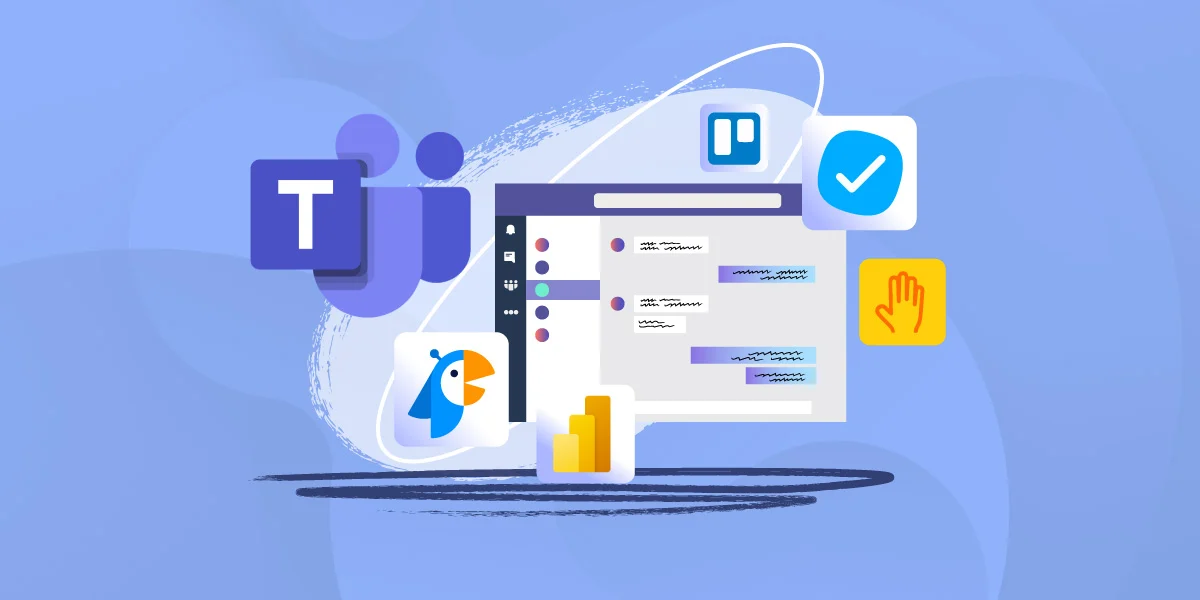
еҰӮдҪ•дҝ®еӨҚTeamsж— жі•еҗҜеҠЁзҡ„й—®йўҳ
жЈҖжҹҘ并дҝ®еӨҚTeamsе®үиЈ…ж–Ү件
- дҪҝз”ЁеҶ…зҪ®дҝ®еӨҚе·Ҙе…·пјҡеҰӮжһңTeamsе®үиЈ…ж–Ү件еҮәзҺ°й—®йўҳпјҢWindowsж“ҚдҪңзі»з»ҹжҸҗдҫӣдәҶдҝ®еӨҚеҠҹиғҪпјҢеҸҜд»Ҙеё®еҠ©дҝ®еӨҚTeamsе®үиЈ…иҝҮзЁӢдёӯзҡ„й”ҷиҜҜгҖӮиҰҒдҪҝз”ЁжӯӨе·Ҙе…·пјҢйҰ–е…Ҳжү“ејҖвҖңжҺ§еҲ¶йқўжқҝвҖқпјҢиҝӣе…ҘвҖңзЁӢеәҸе’ҢеҠҹиғҪвҖқпјҢжүҫеҲ°Microsoft TeamsпјҢеҸій”®зӮ№еҮ»е®ғпјҢйҖүжӢ©вҖңжӣҙж”№вҖқгҖӮеңЁеј№еҮәзҡ„зӘ—еҸЈдёӯпјҢзӮ№еҮ»вҖңдҝ®еӨҚвҖқйҖүйЎ№гҖӮжӯӨж“ҚдҪңе°ҶйҮҚж–°дҝ®еӨҚTeamsе®үиЈ…ж–Ү件пјҢдҝ®еӨҚд»»дҪ•жҚҹеқҸзҡ„ж–Ү件пјҢ并е°қиҜ•и§ЈеҶіеӣ е®үиЈ…й—®йўҳеҜјиҮҙзҡ„еҗҜеҠЁеӨұиҙҘгҖӮ
- зЎ®дҝқе®үиЈ…еҢ…е®Ңж•ҙпјҡе®үиЈ…ж–Ү件еҰӮжһңеңЁдёӢиҪҪиҝҮзЁӢдёӯеҮәзҺ°жҚҹеқҸпјҢд№ҹеҸҜиғҪеҜјиҮҙTeamsж— жі•еҗҜеҠЁгҖӮйҮҚж–°дёӢиҪҪTeamsе®ўжҲ·з«Ҝ并确и®Өж–Ү件е®Ңж•ҙжҖ§пјҢдҪҝз”Ёе®ҳж–№жё йҒ“дёӢиҪҪTeamsе®үиЈ…еҢ…пјҢзЎ®дҝқдёӢиҪҪзҡ„ж–Ү件没жңүиў«жҚҹеқҸгҖӮеҸҜд»Ҙе°қиҜ•д»ҺMicrosoftзҡ„е®ҳж–№зҪ‘з«ҷжҲ–Microsoft StoreйҮҚж–°дёӢиҪҪе®үиЈ…еҢ…пјҢйҒҝе…ҚдҪҝ用第дёүж–№жё йҒ“гҖӮ
жё…йҷӨTeamsзј“еӯҳж–Ү件д»Ҙи§ЈеҶіеҗҜеҠЁй—®йўҳ
- жё…йҷӨTeamsзј“еӯҳпјҡTeamsзј“еӯҳж–Ү件еҸҜиғҪдјҡеӣ еӯҳеӮЁиҝҮеӨҡзҡ„дёҙж—¶ж–Ү件иҖҢеҜјиҮҙеҗҜеҠЁй—®йўҳгҖӮжё…йҷӨзј“еӯҳж–Ү件жҳҜдҝ®еӨҚеҗҜеҠЁеӨұиҙҘзҡ„еёёи§Ғж–№жі•гҖӮиҰҒжё…йҷӨTeamsзҡ„зј“еӯҳпјҢйҰ–е…Ҳе…ій—ӯTeamsе®ўжҲ·з«ҜгҖӮ然еҗҺпјҢеҜјиҲӘеҲ°д»ҘдёӢж–Ү件еӨ№и·Ҝеҫ„пјҡWindows:
%appdata%\Microsoft\TeamsmacOS:~/Library/Application Support/Microsoft/TeamsеҲ йҷӨж–Ү件еӨ№еҶ…зҡ„жүҖжңүж–Ү件пјҢе°Өе…¶жҳҜвҖңCacheвҖқж–Ү件еӨ№дёӯзҡ„еҶ…е®№гҖӮеҲ йҷӨеҗҺйҮҚж–°еҗҜеҠЁTeamsпјҢTeamsе°ҶдјҡиҮӘеҠЁйҮҚж–°з”ҹжҲҗж–°зҡ„зј“еӯҳж–Ү件пјҢеҸҜиғҪи§ЈеҶіеҗҜеҠЁй—®йўҳгҖӮ - йҮҚзҪ®Teamsи®ҫзҪ®пјҡжңүж—¶пјҢзј“еӯҳзҡ„и®ҫзҪ®е’Ңй…ҚзҪ®ж–Ү件еҸҜиғҪдјҡеҜјиҮҙTeamsж— жі•еҗҜеҠЁгҖӮйҷӨдәҶжё…йҷӨзј“еӯҳпјҢжӮЁиҝҳеҸҜд»Ҙе°қиҜ•йҮҚзҪ®Teamsи®ҫзҪ®гҖӮйҖҡиҝҮеҲ йҷӨTeamsй…ҚзҪ®ж–Ү件пјҲеҰӮ
settings.jsonпјүпјҢ并йҮҚж–°еҗҜеҠЁеә”з”ЁзЁӢеәҸжқҘжҒўеӨҚй»ҳи®Өи®ҫзҪ®пјҢиҝҷд№ҹжңүеҠ©дәҺи§ЈеҶідёҖдәӣеҗҜеҠЁй—®йўҳгҖӮ - жё…йҷӨз”ЁжҲ·ж•°жҚ®ж–Ү件пјҡйҷӨдәҶжё…йҷӨзј“еӯҳж–Ү件еӨ–пјҢеҲ йҷӨжң¬ең°еӯҳеӮЁзҡ„з”ЁжҲ·ж•°жҚ®ж–Ү件д№ҹжҳҜдёҖз§Қжңүж•Ҳзҡ„дҝ®еӨҚж–№жі•гҖӮеҲ йҷӨеҗҺпјҢTeamsдјҡиҰҒжұӮжӮЁйҮҚж–°зҷ»еҪ•пјҢйҮҚж–°еҗҢжӯҘж•°жҚ®гҖӮжӮЁеҸҜд»ҘеңЁжё…зҗҶзј“еӯҳж—¶йҖүжӢ©еҲ йҷӨ
logsе’Ңblob_storageзӯүж–Ү件пјҢд»ҘзЎ®дҝқжүҖжңүдёҺеҗҜеҠЁзӣёе…ізҡ„ж–Ү件被清з©әгҖӮ
йҮҚж–°е®үиЈ…Teamsи§ЈеҶіж— жі•еҗҜеҠЁй—®йўҳ
- еҚёиҪҪзҺ°жңүзҡ„TeamsзүҲжң¬пјҡеҰӮжһңTeamsдҫқз„¶ж— жі•еҗҜеҠЁпјҢеҚідҪҝе°қиҜ•дәҶдҝ®еӨҚе’Ңжё…йҷӨзј“еӯҳзҡ„ж–№жі•пјҢйҮҚж–°е®үиЈ…йҖҡеёёжҳҜжңҖеҗҺзҡ„и§ЈеҶіж–№жЎҲгҖӮйҰ–е…ҲпјҢйҖҡиҝҮвҖңжҺ§еҲ¶йқўжқҝвҖқдёӯзҡ„вҖңзЁӢеәҸе’ҢеҠҹиғҪвҖқеҚёиҪҪзҺ°жңүзҡ„Teamsе®ўжҲ·з«ҜгҖӮеңЁеҚёиҪҪиҝҮзЁӢдёӯпјҢйҖүжӢ©вҖңе®Ңе…ЁеҚёиҪҪвҖқйҖүйЎ№пјҢд»ҘзЎ®дҝқжүҖжңүзӣёе…іж–Ү件е’Ңи®ҫзҪ®йғҪиў«еҲ йҷӨгҖӮеҚёиҪҪе®ҢжҲҗеҗҺпјҢйҮҚеҗҜи®Ўз®—жңәгҖӮ
- еҲ йҷӨж®Ӣз•ҷж–Ү件пјҡеңЁеҚёиҪҪTeamsеҗҺпјҢе»әи®®еҲ йҷӨжүҖжңүж®Ӣз•ҷзҡ„ж–Ү件е’Ңй…ҚзҪ®ж•°жҚ®пјҢд»ҘйҳІжӯўж—§зҡ„ж–Ү件е’Ңи®ҫзҪ®е№Іжү°ж–°зҡ„е®үиЈ…гҖӮиҜ·зЎ®дҝқеҲ йҷӨд»ҘдёӢи·Ҝеҫ„дёӢзҡ„ж–Ү件пјҡ
%appdata%\Microsoft\Teams%localappdata%\Microsoft\TeamsC:\ProgramData\Microsoft\TeamsеҲ йҷӨиҝҷдәӣж–Ү件еҗҺпјҢйҮҚж–°еҗҜеҠЁи®Ўз®—жңәпјҢзЎ®дҝқзі»з»ҹдёӯдёҚеҶҚжңүж—§зүҲжң¬зҡ„ж®Ӣз•ҷж–Ү件гҖӮ - йҮҚж–°дёӢиҪҪе®ү装并е®үиЈ…Teamsпјҡд»ҺMicrosoftе®ҳзҪ‘йҮҚж–°дёӢиҪҪTeamsе®ўжҲ·з«ҜпјҢзЎ®дҝқдёӢиҪҪж–Ү件没жңүй—®йўҳгҖӮдҪҝз”Ёз®ЎзҗҶе‘ҳжқғйҷҗиҝҗиЎҢе®үиЈ…зЁӢеәҸпјҢжҢүз…§жҸҗзӨәе®ҢжҲҗе®үиЈ…гҖӮйҮҚж–°е®үиЈ…е®ҢжҲҗеҗҺпјҢеҗҜеҠЁTeams并зҷ»еҪ•пјҢжЈҖжҹҘжҳҜеҗҰи§ЈеҶідәҶж— жі•еҗҜеҠЁзҡ„й—®йўҳгҖӮ
TeamsеҗҜеҠЁй—®йўҳдёҺж“ҚдҪңзі»з»ҹзӣёе…іи®ҫзҪ®
WindowsйҳІзҒ«еўҷеҸҜиғҪйҳ»жӯўTeamsеҗҜеҠЁ
- йҳІзҒ«еўҷи®ҫзҪ®жЈҖжҹҘпјҡWindowsйҳІзҒ«еўҷеҸҜиғҪдјҡйҷҗеҲ¶Teamsзҡ„зҪ‘з»ңиҝһжҺҘпјҢеҜјиҮҙе…¶ж— жі•жӯЈеёёеҗҜеҠЁжҲ–ж— жі•и®ҝй—®жүҖйңҖзҡ„MicrosoftжңҚеҠЎеҷЁгҖӮдёәдәҶзЎ®дҝқTeamsиғҪйЎәеҲ©еҗҜеҠЁпјҢз”ЁжҲ·еә”жЈҖжҹҘйҳІзҒ«еўҷи®ҫзҪ®е№¶зЎ®дҝқе…Ғи®ёTeamsзҡ„жөҒйҮҸйҖҡиҝҮгҖӮеңЁWindowsж“ҚдҪңзі»з»ҹдёӯпјҢжү“ејҖвҖңжҺ§еҲ¶йқўжқҝвҖқ并иҝӣе…ҘвҖңWindows DefenderйҳІзҒ«еўҷвҖқпјҢзӮ№еҮ»вҖңе…Ғи®ёеә”з”ЁйҖҡиҝҮйҳІзҒ«еўҷвҖқйҖүйЎ№пјҢзЎ®дҝқTeamsиў«еҲ—дёәе…Ғи®ёзҡ„еә”з”ЁгҖӮиӢҘжІЎжңүеҲ—еҮәпјҢеҸҜд»ҘжүӢеҠЁж·»еҠ Teamsзҡ„е®үиЈ…и·Ҝеҫ„并е…Ғи®ёе…¶йҖҡиҝҮйҳІзҒ«еўҷгҖӮ
- иҮӘе®ҡд№үйҳІзҒ«еўҷ规еҲҷпјҡеңЁдёҖдәӣе…¬еҸёзҪ‘з»ңжҲ–дјҒдёҡзҺҜеўғдёӯпјҢйҳІзҒ«еўҷ规еҲҷеҸҜиғҪиҫғдёәдёҘж јпјҢз”ҡиҮізҰҒжӯўTeamsи®ҝй—®зү№е®ҡз«ҜеҸЈпјҲеҰӮз«ҜеҸЈ443з”ЁдәҺHTTPSйҖҡдҝЎпјүгҖӮеҰӮжһңTeamsиў«йҳІзҒ«еўҷйҳ»жӯўпјҢз®ЎзҗҶе‘ҳеҸҜд»ҘеңЁдјҒдёҡйҳІзҒ«еўҷдёӯдёәTeamsй…ҚзҪ®йҖӮеҪ“зҡ„з«ҜеҸЈе’ҢеҚҸ议规еҲҷпјҢзЎ®дҝқTeamsиғҪеӨҹдёҺеӨ–йғЁжңҚеҠЎеҷЁе»әз«ӢиҝһжҺҘгҖӮзү№еҲ«жҳҜз«ҜеҸЈ80е’Ң443жҳҜTeamsжӯЈеёёе·ҘдҪңжүҖйңҖзҡ„ејҖж”ҫз«ҜеҸЈгҖӮ
- дёҙж—¶зҰҒз”ЁйҳІзҒ«еўҷиҝӣиЎҢжҺ’жҹҘпјҡеҰӮжһңдёҚзЎ®е®ҡйҳІзҒ«еўҷжҳҜеҗҰжҳҜй—®йўҳзҡ„ж №жәҗпјҢеҸҜд»Ҙе°қиҜ•дёҙж—¶зҰҒз”ЁWindowsйҳІзҒ«еўҷжҲ–第дёүж–№йҳІзҒ«еўҷиҪҜ件пјҢзңӢзңӢTeamsжҳҜеҗҰиғҪжҲҗеҠҹеҗҜеҠЁгҖӮеҰӮжһңзҰҒз”ЁйҳІзҒ«еўҷеҗҺй—®йўҳи§ЈеҶіпјҢеҸҜд»ҘиҝӣдёҖжӯҘз»ҶеҢ–йҳІзҒ«еўҷи®ҫзҪ®пјҢжҺ’йҷӨйҳ»жӯўTeamsеҗҜеҠЁзҡ„规еҲҷгҖӮ
ж“ҚдҪңзі»з»ҹзҡ„зі»з»ҹжӣҙж–°дёҺTeamsе…је®№жҖ§
- ж“ҚдҪңзі»з»ҹжӣҙж–°зҡ„йҮҚиҰҒжҖ§пјҡж“ҚдҪңзі»з»ҹзҡ„жӣҙж–°еҜ№еә”з”ЁзЁӢеәҸзҡ„е…је®№жҖ§иҮіе…ійҮҚиҰҒгҖӮTeamsеҸҜиғҪж— жі•еҗҜеҠЁжҲ–еҮәзҺ°жҖ§иғҪй—®йўҳпјҢеҰӮжһңж“ҚдҪңзі»з»ҹжІЎжңүеҸҠж—¶жӣҙж–°гҖӮеҜ№дәҺWindowsз”ЁжҲ·пјҢзЎ®дҝқWindows 10жҲ–Windows 11ж“ҚдҪңзі»з»ҹжӣҙж–°еҲ°жңҖж–°зүҲжң¬пјҢд»Ҙдҝ®еӨҚеҸҜиғҪеҜјиҮҙTeamsеҗҜеҠЁеӨұиҙҘзҡ„зі»з»ҹжјҸжҙһгҖӮmacOSз”ЁжҲ·д№ҹйңҖиҰҒе®ҡжңҹжӣҙж–°зі»з»ҹпјҢзЎ®дҝқTeamsдёҺж“ҚдҪңзі»з»ҹе…је®№гҖӮ
- й©ұеҠЁзЁӢеәҸжӣҙж–°пјҡж“ҚдҪңзі»з»ҹзҡ„й©ұеҠЁзЁӢеәҸпјҲзү№еҲ«жҳҜзҪ‘з»ңйҖӮй…ҚеҷЁгҖҒжҳҫеҚЎзӯүй©ұеҠЁпјүеҸҜиғҪдјҡеҪұе“ҚTeamsзҡ„еҗҜеҠЁе’ҢиҝҗиЎҢгҖӮеҰӮжһңзҪ‘з»ңй©ұеҠЁзЁӢеәҸиҝҮж—¶пјҢеҸҜиғҪеҜјиҮҙTeamsж— жі•иҝһжҺҘеҲ°жңҚеҠЎеҷЁпјӣеҰӮжһңжҳҫеҚЎй©ұеҠЁзЁӢеәҸиҝҮж—¶пјҢеҸҜиғҪдјҡеҪұе“ҚTeamsзҡ„и§Ҷйў‘еҠҹиғҪгҖӮе®ҡжңҹжЈҖжҹҘ并жӣҙж–°й©ұеҠЁзЁӢеәҸпјҢжңүеҠ©дәҺжҸҗй«ҳTeamsзҡ„зЁіе®ҡжҖ§е’Ңе…је®№жҖ§пјҢйҒҝе…ҚеҗҜеҠЁжҲ–иҝҗиЎҢй—®йўҳгҖӮ
- ж“ҚдҪңзі»з»ҹе…је®№жҖ§жЈҖжҹҘпјҡеҰӮжһңTeamsеңЁиҫғж—§зҡ„ж“ҚдҪңзі»з»ҹдёҠж— жі•еҗҜеҠЁпјҢеҸҜиғҪжҳҜз”ұдәҺзүҲжң¬е…је®№жҖ§й—®йўҳгҖӮTeamsжңҖдҪҺиҰҒжұӮWindows 10 64дҪҚеҸҠжӣҙй«ҳзүҲжң¬пјҢеҰӮжһңж“ҚдҪңзі»з»ҹиҫғж—§пјҲеҰӮWindows 7жҲ–Windows 8пјүпјҢTeamsеҸҜиғҪж— жі•жӯЈеёёиҝҗиЎҢгҖӮеңЁиҝҷз§Қжғ…еҶөдёӢпјҢе»әи®®з”ЁжҲ·еҚҮзә§ж“ҚдҪңзі»з»ҹпјҢзЎ®дҝқж»Ўи¶іTeamsзҡ„иҝҗиЎҢйңҖжұӮгҖӮ
ж“ҚдҪңзі»з»ҹжқғйҷҗи®ҫзҪ®еҪұе“ҚTeamsеҗҜеҠЁ
- з®ЎзҗҶе‘ҳжқғйҷҗй—®йўҳпјҡTeamsеҸҜиғҪйңҖиҰҒз®ЎзҗҶе‘ҳжқғйҷҗжүҚиғҪиҝӣиЎҢжҹҗдәӣж“ҚдҪңпјҢе°Өе…¶жҳҜеңЁйҰ–ж¬ЎеҗҜеҠЁжҲ–жӣҙж–°ж—¶гҖӮеҰӮжһңз”ЁжҲ·иҙҰжҲ·жқғйҷҗдёҚи¶іпјҢTeamsеҸҜиғҪдјҡз”ұдәҺзјәе°‘зі»з»ҹжқғйҷҗиҖҢж— жі•еҗҜеҠЁгҖӮи§ЈеҶіжӯӨй—®йўҳзҡ„ж–№жі•жҳҜпјҢеҸій”®зӮ№еҮ»Teamsзҡ„еҝ«жҚ·ж–№ејҸжҲ–е®үиЈ…ж–Ү件пјҢйҖүжӢ©вҖңд»Ҙз®ЎзҗҶе‘ҳиә«д»ҪиҝҗиЎҢвҖқгҖӮйҖҡиҝҮиҝҷз§Қж–№ејҸпјҢзЎ®дҝқTeamsиғҪеӨҹи®ҝй—®жүҖйңҖзҡ„зі»з»ҹиө„жәҗпјҢ并且дёҚдјҡеҸ—еҲ°жқғйҷҗйҷҗеҲ¶гҖӮ
- ж–Ү件и®ҝй—®жқғйҷҗпјҡTeamsзҡ„жӯЈеёёеҗҜеҠЁд№ҹдҫқиө–дәҺзү№е®ҡзҡ„зі»з»ҹж–Ү件е’Ңй…ҚзҪ®ж–Ү件гҖӮеҰӮжһңиҝҷдәӣж–Ү件зҡ„жқғйҷҗи®ҫзҪ®дёҚеҪ“пјҲдҫӢеҰӮпјҢж–Ү件жқғйҷҗиў«дҝ®ж”№жҲ–й”Ғе®ҡпјүпјҢTeamsеҸҜиғҪж— жі•иҜ»еҸ–жҲ–еҶҷе…Ҙеҝ…йңҖзҡ„й…ҚзҪ®ж–Ү件пјҢеҜјиҮҙеҗҜеҠЁеӨұиҙҘгҖӮжЈҖжҹҘTeamsе®үиЈ…зӣ®еҪ•е’Ңзј“еӯҳж–Ү件еӨ№зҡ„жқғйҷҗпјҢзЎ®дҝқеҪ“еүҚз”ЁжҲ·е…·жңүиҜ»еҸ–гҖҒеҶҷе…Ҙе’Ңжү§иЎҢзҡ„жқғйҷҗгҖӮеҸҜд»ҘйҖҡиҝҮж–Ү件зҡ„вҖңеұһжҖ§вҖқйҖүйЎ№еҚЎжқҘжҹҘзңӢе’Ңдҝ®ж”№жқғйҷҗи®ҫзҪ®гҖӮ
- з”ЁжҲ·иҙҰжҲ·жҺ§еҲ¶пјҲUACпјүи®ҫзҪ®пјҡWindowsж“ҚдҪңзі»з»ҹзҡ„з”ЁжҲ·иҙҰжҲ·жҺ§еҲ¶пјҲUACпјүи®ҫзҪ®д№ҹеҸҜиғҪеҪұе“ҚTeamsзҡ„еҗҜеҠЁгҖӮеҰӮжһңUACи®ҫзҪ®иҝҮдәҺдёҘж јпјҢеҸҜиғҪдјҡйҷҗеҲ¶Teamsзҡ„йғЁеҲҶж“ҚдҪңпјҢеҜјиҮҙеҗҜеҠЁеӨұиҙҘгҖӮз”ЁжҲ·еҸҜд»Ҙи°ғж•ҙUACзҡ„и®ҫзҪ®пјҢдҪҝе…¶дёҚе№Іжү°Teamsзҡ„жӯЈеёёиҝҗиЎҢпјҢжҲ–иҖ…йҖүжӢ©д»Ҙз®ЎзҗҶе‘ҳиә«д»ҪиҝҗиЎҢTeamsпјҢзЎ®дҝқе…¶еңЁеҗҜеҠЁж—¶жӢҘжңүжүҖйңҖзҡ„жқғйҷҗгҖӮ

Teamsж— жі•еҗҜеҠЁж—¶зҡ„зҪ‘з»ңиҝһжҺҘй—®йўҳ
зҪ‘з»ңдёҚзЁіе®ҡеҜјиҮҙTeamsж— жі•еҗҜеҠЁ
- зҪ‘з»ңиҝһжҺҘиҙЁйҮҸжЈҖжҹҘпјҡTeamsйңҖиҰҒзЁіе®ҡзҡ„зҪ‘з»ңиҝһжҺҘжүҚиғҪдёҺеҫ®иҪҜжңҚеҠЎеҷЁиҝӣиЎҢйҖҡдҝЎпјҢиҝӣиЎҢиә«д»ҪйӘҢиҜҒ并еҠ иҪҪеҝ…иҰҒзҡ„ж•°жҚ®гҖӮеҰӮжһңзҪ‘з»ңиҝһжҺҘдёҚзЁіе®ҡпјҢTeamsеҸҜиғҪдјҡеңЁеҗҜеҠЁж—¶йҒҮеҲ°и¶…ж—¶жҲ–ж— жі•иҝһжҺҘеҲ°жңҚеҠЎеҷЁзҡ„жғ…еҶөпјҢд»ҺиҖҢеҜјиҮҙж— жі•еҗҜеҠЁгҖӮйҰ–е…ҲпјҢжЈҖжҹҘзҪ‘з»ңжҳҜеҗҰжӯЈеёёиҝҗиЎҢпјҢзЎ®дҝқзҪ‘з»ңжІЎжңүж–ӯејҖжҲ–дҝЎеҸ·дёҚзЁіе®ҡгҖӮеҸҜд»ҘйҖҡиҝҮи®ҝй—®е…¶д»–зҪ‘з«ҷжҲ–еә”з”ЁзЁӢеәҸжқҘжөӢиҜ•зҪ‘з»ңиҝһжҺҘзҡ„зЁіе®ҡжҖ§гҖӮеҰӮжһңзҪ‘з»ңдҝЎеҸ·иҫғејұжҲ–з»ҸеёёжҺүзәҝпјҢиҖғиҷ‘еҲҮжҚўеҲ°жӣҙзЁіе®ҡзҡ„зҪ‘з»ңпјҲдҫӢеҰӮпјҢдҪҝз”ЁжңүзәҝиҝһжҺҘд»ЈжӣҝWi-FiпјүгҖӮ
- зҪ‘з»ңеёҰе®ҪиҰҒжұӮпјҡTeamsзҡ„еҗҜеҠЁе’ҢдҪҝз”ЁйңҖиҰҒдёҖе®ҡзҡ„еёҰе®ҪпјҢе°Өе…¶жҳҜеңЁдёӢиҪҪжӣҙж–°е’Ңж•°жҚ®еҗҢжӯҘж—¶гҖӮеҰӮжһңзҪ‘з»ңеёҰе®ҪдёҚи¶іпјҢеҸҜиғҪдјҡеҜјиҮҙTeamsеҗҜеҠЁзј“ж…ўжҲ–ж— жі•еҠ иҪҪгҖӮдёәдәҶзЎ®дҝқTeamsиғҪеӨҹйЎәеҲ©еҗҜеҠЁпјҢе»әи®®зЎ®дҝқиҮіе°‘жңү1Mbpsзҡ„дёӢиҪҪе’ҢдёҠдј йҖҹеәҰгҖӮеҜ№дәҺй«ҳжё…и§Ҷйў‘йҖҡиҜқзӯүеҠҹиғҪпјҢе»әи®®иҮіе°‘е…·еӨҮ2Mbpsзҡ„дёҠдј е’ҢдёӢиҪҪйҖҹеәҰгҖӮ
- йҳІзҒ«еўҷжҲ–и·Ҝз”ұеҷЁйҷҗеҲ¶пјҡжңүж—¶еҖҷпјҢ家еәӯжҲ–е…¬еҸёзҪ‘з»ңзҡ„йҳІзҒ«еўҷжҲ–и·Ҝз”ұеҷЁй…ҚзҪ®еҸҜиғҪдјҡйҳ»жӯўTeamsжӯЈеёёеҗҜеҠЁгҖӮжЈҖжҹҘи·Ҝз”ұеҷЁе’ҢйҳІзҒ«еўҷи®ҫзҪ®пјҢзЎ®дҝқжІЎжңүйҷҗеҲ¶Microsoft TeamsжүҖйңҖзҡ„зҪ‘з»ңз«ҜеҸЈгҖӮзү№еҲ«жҳҜз«ҜеҸЈ80пјҲHTTPпјүе’Ңз«ҜеҸЈ443пјҲHTTPSпјүпјҢиҝҷдәӣз«ҜеҸЈеҜ№дәҺTeamsзҡ„жӯЈеёёеҗҜеҠЁиҮіе…ійҮҚиҰҒгҖӮиӢҘиҝҷдәӣз«ҜеҸЈиў«йҳ»еЎһпјҢTeamsе°Ҷж— жі•иҝһжҺҘеҲ°зҪ‘з»ңпјҢеҜјиҮҙж— жі•еҗҜеҠЁгҖӮ
й…ҚзҪ®зҪ‘з»ңд»ЈзҗҶд»Ҙж”ҜжҢҒTeamsеҗҜеҠЁ
- жЈҖжҹҘд»ЈзҗҶи®ҫзҪ®пјҡеҰӮжһңжӮЁдҪҝз”Ёзҡ„жҳҜзҪ‘з»ңд»ЈзҗҶжңҚеҠЎеҷЁпјҲеҰӮе…¬еҸёзҪ‘з»ңдёӯеёёи§Ғзҡ„жғ…еҶөпјүпјҢTeamsеҸҜиғҪж— жі•йҖҡиҝҮй»ҳи®Өзҡ„зҪ‘з»ңиҝһжҺҘеҗҜеҠЁгҖӮиҝҷжҳҜеӣ дёәTeamsйңҖиҰҒйҖҡиҝҮзү№е®ҡзҡ„з«ҜеҸЈе’ҢеҚҸи®®дёҺMicrosoftжңҚеҠЎеҷЁе»әз«ӢиҝһжҺҘпјҢиҖҢд»ЈзҗҶжңҚеҠЎеҷЁеҸҜиғҪдјҡйҷҗеҲ¶иҝҷдәӣиҝһжҺҘгҖӮиҰҒи§ЈеҶіиҝҷдёӘй—®йўҳпјҢеҸҜд»Ҙй…ҚзҪ®TeamsдҪҝз”Ёд»ЈзҗҶжңҚеҠЎеҷЁиҝӣиЎҢиҝһжҺҘгҖӮиҝӣе…ҘTeamsи®ҫзҪ®пјҢйҖүжӢ©вҖңзҪ‘з»ңвҖқйҖүйЎ№еҚЎпјҢзЎ®дҝқжӯЈзЎ®й…ҚзҪ®дәҶд»ЈзҗҶи®ҫзҪ®гҖӮеҰӮжһңжӮЁдҪҝз”Ёзҡ„жҳҜWindowsзі»з»ҹпјҢд№ҹеҸҜд»ҘеңЁзі»з»ҹзҡ„вҖңInternetйҖүйЎ№вҖқдёӯй…ҚзҪ®д»ЈзҗҶгҖӮ
- дҪҝз”ЁиҮӘеҠЁжЈҖжөӢд»ЈзҗҶи®ҫзҪ®пјҡеҜ№дәҺдёҖдәӣдјҒдёҡзҺҜеўғпјҢTeamsдјҡиҮӘеҠЁжЈҖжөӢд»ЈзҗҶжңҚеҠЎеҷЁй…ҚзҪ®пјҢзЎ®дҝқиғҪеӨҹйҖҡиҝҮд»ЈзҗҶжңҚеҠЎеҷЁиҝһжҺҘгҖӮеҰӮжһңд»ЈзҗҶи®ҫзҪ®дёҚжӯЈзЎ®пјҢжӮЁеҸҜд»Ҙе°қиҜ•жё…йҷӨжҲ–йҮҚж–°й…ҚзҪ®д»ЈзҗҶи®ҫзҪ®гҖӮзЎ®дҝқд»ЈзҗҶжңҚеҠЎеҷЁжІЎжңүйҳ»жӯўTeamsжүҖйңҖзҡ„зҪ‘з»ңжөҒйҮҸпјҢе°Өе…¶жҳҜMicrosoft Teamsзҡ„зӣёе…із«ҜеҸЈгҖӮжҹҗдәӣйҳІзҒ«еўҷжҲ–д»ЈзҗҶжңҚеҠЎеҷЁеҸҜиғҪдјҡиҝҮж»Өзү№е®ҡзҡ„з«ҜеҸЈпјҲеҰӮ443з«ҜеҸЈпјүпјҢд»ҺиҖҢйҳ»жӯўTeamsиҝһжҺҘеҲ°еҫ®иҪҜжңҚеҠЎеҷЁгҖӮ
- зҰҒз”Ёд»ЈзҗҶиҝӣиЎҢжөӢиҜ•пјҡдёәдәҶжҺ’жҹҘжҳҜеҗҰжҳҜд»ЈзҗҶжңҚеҠЎеҷЁеј•иө·зҡ„еҗҜеҠЁй—®йўҳпјҢжӮЁеҸҜд»ҘжҡӮж—¶зҰҒз”Ёд»ЈзҗҶи®ҫзҪ®пјҢзӣҙжҺҘиҝһжҺҘеҲ°зҪ‘з»ңиҝӣиЎҢжөӢиҜ•гҖӮеҰӮжһңзҰҒз”Ёд»ЈзҗҶеҗҺTeamsиғҪеӨҹйЎәеҲ©еҗҜеҠЁпјҢиҜҙжҳҺй—®йўҳдёҺд»ЈзҗҶй…ҚзҪ®жңүе…ігҖӮжӯӨж—¶пјҢжӮЁйңҖиҰҒиҒ”зі»зҪ‘з»ңз®ЎзҗҶе‘ҳпјҢйҮҚж–°й…ҚзҪ®д»ЈзҗҶжңҚеҠЎеҷЁпјҢзЎ®дҝқе…Ғи®ёTeamsйҖҡиҝҮд»ЈзҗҶи®ҝй—®зҪ‘з»ңгҖӮ
жЈҖжҹҘDNSе’Ңз«ҜеҸЈи®ҫзҪ®жҳҜеҗҰеҪұе“ҚTeams
- DNSй…ҚзҪ®й—®йўҳпјҡDNSпјҲеҹҹеҗҚзі»з»ҹпјүиҙҹиҙЈе°ҶеҹҹеҗҚиҪ¬жҚўдёәIPең°еқҖпјҢTeamsеҗҜеҠЁж—¶йңҖиҰҒйҖҡиҝҮDNSи§ЈжһҗиҺ·еҸ–MicrosoftжңҚеҠЎеҷЁзҡ„IPең°еқҖгҖӮеҰӮжһңDNSй…ҚзҪ®дёҚжӯЈзЎ®пјҢTeamsеҸҜиғҪж— жі•иҝһжҺҘеҲ°жңҚеҠЎеҷЁпјҢеҜјиҮҙеҗҜеҠЁеӨұиҙҘгҖӮйҰ–е…ҲпјҢжЈҖжҹҘи®Ўз®—жңәзҡ„DNSи®ҫзҪ®пјҢзЎ®дҝқе®ғжҢҮеҗ‘жӯЈзЎ®зҡ„DNSжңҚеҠЎеҷЁгҖӮеҸҜд»Ҙе°қиҜ•дҪҝз”Ёе…¬е…ұDNSжңҚеҠЎпјҲеҰӮGoogleзҡ„8.8.8.8жҲ–Cloudflareзҡ„1.1.1.1пјүжқҘжӣҝд»Јй»ҳи®Өзҡ„ISPжҸҗдҫӣзҡ„DNSжңҚеҠЎпјҢзЎ®дҝқDNSи§ЈжһҗзЁіе®ҡ并еҝ«йҖҹгҖӮ
- жЈҖжҹҘз«ҜеҸЈй…ҚзҪ®пјҡTeamsйҖҡиҝҮеӨҡдёӘзҪ‘з»ңз«ҜеҸЈдёҺеҫ®иҪҜжңҚеҠЎеҷЁиҝӣиЎҢйҖҡдҝЎпјҢе°Өе…¶жҳҜз«ҜеҸЈ80пјҲHTTPпјүе’Ңз«ҜеҸЈ443пјҲHTTPSпјүгҖӮеҰӮжһңиҝҷдәӣз«ҜеҸЈеңЁзҪ‘з»ңжҲ–йҳІзҒ«еўҷдёӯиў«йҳ»жӯўпјҢTeamsеҸҜиғҪж— жі•еҗҜеҠЁжҲ–ж— жі•жӯЈеёёе·ҘдҪңгҖӮжЈҖжҹҘйҳІзҒ«еўҷе’Ңи·Ҝз”ұеҷЁй…ҚзҪ®пјҢзЎ®дҝқиҝҷдёӨдёӘз«ҜеҸЈеңЁеҶ…еӨ–йғЁзҪ‘з»ңд№Ӣй—ҙжҳҜејҖж”ҫзҡ„пјҢе…Ғи®ёTeamsзҡ„ж•°жҚ®жөҒйҖҡгҖӮеҰӮжһңе…¬еҸёжҲ–家еәӯзҪ‘з»ңй…ҚзҪ®дәҶз«ҜеҸЈиҝҮж»ӨжҲ–ж·ұеәҰеҢ…жЈҖжөӢпјҲDPIпјүпјҢеҸҜиғҪйңҖиҰҒиҝӣиЎҢзӣёеә”зҡ„и°ғж•ҙгҖӮ
- жөӢиҜ•иҝһжҺҘжҳҜеҗҰжӯЈеёёпјҡжӮЁеҸҜд»ҘдҪҝз”ЁзҪ‘з»ңе·Ҙе…·пјҲеҰӮpingгҖҒtelnetпјүжөӢиҜ•TeamsжүҖйңҖзҡ„з«ҜеҸЈжҳҜеҗҰеҸҜз”ЁгҖӮжү“ејҖе‘Ҫд»ӨжҸҗзӨәз¬ҰжҲ–з»Ҳз«ҜзӘ—еҸЈпјҢдҪҝз”ЁвҖңpingвҖқе‘Ҫд»ӨжЈҖжҹҘMicrosoftжңҚеҠЎеҷЁзҡ„еҸҜи®ҝй—®жҖ§пјҢжҲ–иҖ…дҪҝз”ЁвҖңtelnetвҖқе‘Ҫд»ӨжөӢиҜ•з«ҜеҸЈжҳҜеҗҰејҖж”ҫгҖӮдҫӢеҰӮпјҢеҸҜд»ҘжөӢиҜ•з«ҜеҸЈ443зҡ„иҝһйҖҡжҖ§пјҡ
telnet 443пјҢеҰӮжһңиҝһжҺҘеӨұиҙҘпјҢиҜҙжҳҺз«ҜеҸЈиў«йҳ»жӯўпјҢйңҖиҰҒиҝӣдёҖжӯҘжЈҖжҹҘйҳІзҒ«еўҷе’Ңи·Ҝз”ұеҷЁи®ҫзҪ®гҖӮ
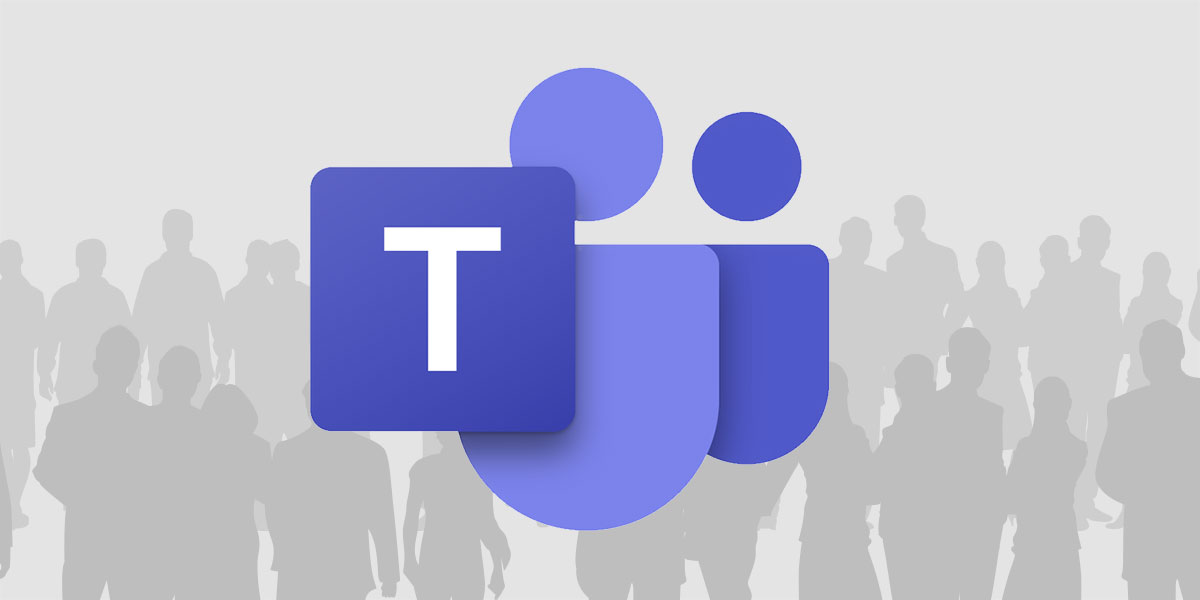
TeamsдёӢиҪҪеҗҺжү“дёҚејҖжҖҺд№ҲеҠһпјҹ
еҰӮжһңMicrosoft TeamsдёӢиҪҪеҗҺж— жі•жү“ејҖпјҢеҸҜд»Ҙе°қиҜ•д»ҘдёӢж–№жі•пјҡйҰ–е…ҲпјҢжЈҖжҹҘзі»з»ҹжҳҜеҗҰж»Ўи¶іTeamsзҡ„жңҖдҪҺиҰҒжұӮгҖӮе…¶ж¬ЎпјҢзЎ®дҝқйҳІзҒ«еўҷжҲ–йҳІз—…жҜ’иҪҜ件жңӘйҳ»жӯўTeamsеҗҜеҠЁгҖӮеҰӮжһңй—®йўҳд»Қ然еӯҳеңЁпјҢеҸҜд»Ҙе°қиҜ•еҚёиҪҪ并йҮҚж–°е®үиЈ…TeamsпјҢжҲ–дҪҝз”ЁзҰ»зәҝе®үиЈ…еҢ…иҝӣиЎҢе®үиЈ…гҖӮ
дёәд»Җд№ҲTeamsжү“дёҚејҖпјҹ
Teamsж— жі•жү“ејҖеҸҜиғҪжҳҜеӣ дёәйҳІзҒ«еўҷгҖҒзҪ‘з»ңи®ҫзҪ®жҲ–ж“ҚдҪңзі»з»ҹй—®йўҳгҖӮе°қиҜ•жЈҖжҹҘиҝҷдәӣи®ҫзҪ®е№¶зЎ®дҝқTeamsиғҪеӨҹжӯЈеёёи®ҝй—®зҪ‘з»ңгҖӮеҰӮжһңжңүеҝ…иҰҒпјҢжӣҙж–°ж“ҚдҪңзі»з»ҹжҲ–TeamsиҮіжңҖж–°зүҲжң¬гҖӮ
Teamsж— жі•еҗҜеҠЁеҰӮдҪ•дҝ®еӨҚпјҹ
иӢҘTeamsж— жі•еҗҜеҠЁпјҢйҰ–е…ҲжЈҖжҹҘжҳҜеҗҰжңүжңҖж–°зҡ„жӣҙж–°пјҢ并确дҝқзҪ‘з»ңиҝһжҺҘжӯЈеёёгҖӮеҸҜд»Ҙе°қиҜ•йҮҚеҗҜи®Ўз®—жңәпјҢжё…зҗҶTeamsзј“еӯҳпјҢжҲ–иҖ…йҮҚж–°е®үиЈ…еә”з”ЁзЁӢеәҸгҖӮ
Teamsжү“дёҚејҖж—¶еҰӮдҪ•жё…зҗҶзј“еӯҳпјҹ
жё…зҗҶTeamsзј“еӯҳжңүж—¶иғҪи§ЈеҶіж— жі•еҗҜеҠЁзҡ„й—®йўҳгҖӮеҸҜд»ҘжҢүдёӢWindowsй”® + RпјҢиҫ“е…Ҙ%appdata%\Microsoft\TeamsпјҢеҲ йҷӨиҜҘж–Ү件еӨ№дёӯзҡ„жүҖжңүж–Ү件еҗҺйҮҚж–°еҗҜеҠЁTeamsгҖӮ